 زمان انتشار: دوشنبه ۲۳ خرداد ۱۳۹۰ ۱۱:۵۶
زمان انتشار: دوشنبه ۲۳ خرداد ۱۳۹۰ ۱۱:۵۶
در سمت راست صفحه اصلی با مراجعه به منوی عملیات و کلیک بر روی فاکتورها این صفحه باز می شود (جهت دسترسی سریع تر به این صفحه، دکمه ای با عنوان فاکتورها در زیر
فرم فروش قرار گرفته است.)در این قسمت می توانیم فاکتورهای صادر شده را مشاهده نماییم. جستجوی این قسمت بر اساس شماره فاکتور، کد اشتراک (مشترک)
و تاریخ می باشد. با توجه به شرایط تعیین شده در جستجو نتایجی نمایان خواهد شد.
برای دسترسی به فاکتورهای هر روز باید تاریخ مورد نظر را در قسمت تاریخ وارد نماییم و کلید جستجو را بفشاریم. در صورتی که بخواهید کلیه فاکتورها را ببینید،
بایستی بر روی ![]() در کنار تاریخ کلیک نمایید تا تاریخ پاک شود وسپس بر روی دکمه جستجو کلیک کنید
در کنار تاریخ کلیک نمایید تا تاریخ پاک شود وسپس بر روی دکمه جستجو کلیک کنید
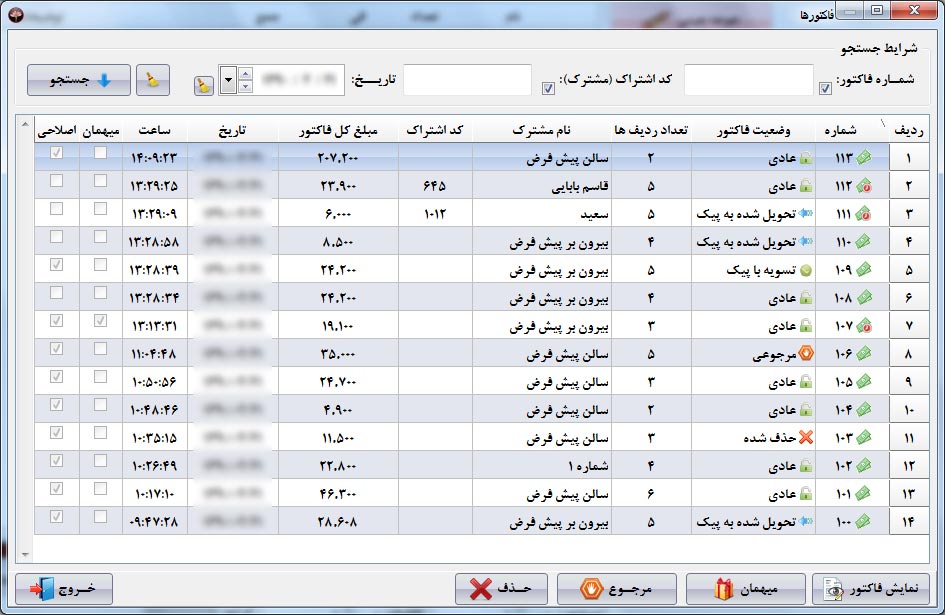
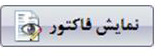 در صورتی که مایل باشید جزئیات یک فاکتور را مشاهده نمایید، فاکتور مورد نظر را انتخاب و بر روی این دکمه کلیک نمایید.
در صورتی که مایل باشید جزئیات یک فاکتور را مشاهده نمایید، فاکتور مورد نظر را انتخاب و بر روی این دکمه کلیک نمایید.
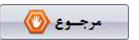 در صورتی که به هر دلیل سفارشی «از سر میز یا مشترکین» برگشت بخورد و بخواهید مبلغ صورتحساب از دریافتی صندوق کسر شود،
در صورتی که به هر دلیل سفارشی «از سر میز یا مشترکین» برگشت بخورد و بخواهید مبلغ صورتحساب از دریافتی صندوق کسر شود،
فاکتور مورد نظر را انتخاب نموده و بر روی این دکمه کلیک نمایید. پس از کلیک بر روی این دکمه پیغامی مانند زیر ظاهر می شود.
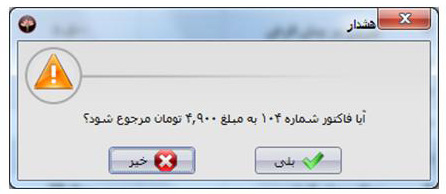
با تایید پیام فوق، فاکتور به عنوان فاکتور مرجوعی ثبت می شود و مبلغ فاکتور مرجوع شده از موجودی صندوق کسر خواهد شد.هنگامی که یک فاکتور را مرجوع می کنید،
یک پرینت به شکل زیر برای آشپزخانه ارسال خواهد شد:
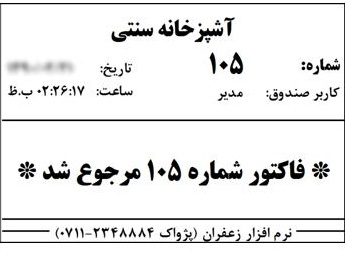
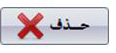 در صورتی که لازم باشد فاکتور از صورت درآمد روزانه حذف شود، ابتدا باید فاکتور مورد نظر را انتخاب و بر روی این دکمه کلیک نمایید. پس از کلیک
در صورتی که لازم باشد فاکتور از صورت درآمد روزانه حذف شود، ابتدا باید فاکتور مورد نظر را انتخاب و بر روی این دکمه کلیک نمایید. پس از کلیک
بر روی این دکمه پیغام زیر نمایش داده می شود.
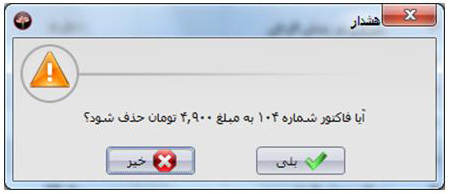
با تایید پیام فوق، فاکتور به عنوان فاکتور حذف شده ثبت می شود و مبلغ فاکتور حذف شده از موجودی صندوق کسر خواهد شد.
هنگامی که یک فاکتور را حذف می کنید، یک پرینت به شکل زیر برای آشپزخانه ارسال خواهد شد:
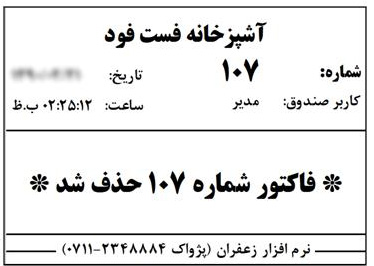
نکته1: معمولا در رستوران ها کاربران صندوق اجازه حذف یا مرجوع نمودن فاکتورها را ندارند. شما نیز می توانید در قسمت سطح دسترسی تعیین نمایید
که کدام یک از کاربران امکان دسترسی به این بخش را داشته باشند.
نکته2: مبلغ فاکتورهای اصلاحی یا حذفی جزء موجودی صندوق و درآمد محسوب نمی گردد، اما مدیر سیستم این امکان را دارد که اطلاعات کلیه
فاکتورهای حذف شده یا اصلاحی را بررسی نمایند.
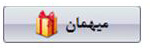 در هر رستوران، مدیریت و پرسنل با توجه به ضوابط و مقررات می توانند میهمانانی داشته باشند. در صورتیکه بخواهید از یکی از
در هر رستوران، مدیریت و پرسنل با توجه به ضوابط و مقررات می توانند میهمانانی داشته باشند. در صورتیکه بخواهید از یکی از
مشتریان مبلغی بابت صورتحساب دریافت نکنید، می توانید از دکمه میهمان استفاده نمایید. با کلیک بر روی این دکمه پنجره ای باز می شود
که لیست پرسنل را نمایش می دهد، با جستجو در لیست پرسنل می توانید تعیین نمایید که این فاکتور میهمان کدامیک از پرسنل خواهد بود
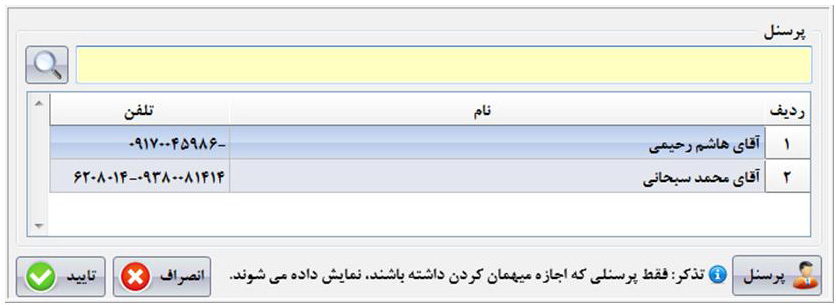
با دابل کلیک بر روی نام پرسنل مربوطه پنجره ای مانند زیر گشوده می شود.
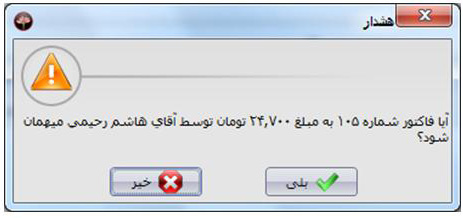
با تایید پیام فوق، فاکتور به عنوان فاکتور میهمان در سیستم ثبت می شود








